SQL Server 2012 クラスタのインストール方法
前回のブログ記事で、ソフトウェア・エミュレーションによる共有ディスクの実装方法について説明しました( https://www.codedevlib.com/network/592807.html )、Windows 2008 クラスタの構築方法( https://www.codedevlib.com/os/windows/win2008/592817.html )、次はその上にSQL Server 2012のクラスターをインストールします。
I. 環境の準備
1. パソコン3台を用意する
DC1:IPアドレス 192.168.1.1、サブネットマスク 255.255.255.0、デフォルトゲートウェイ 192.168.1.254、DNS 192.168.1.1
SQL1:IPアドレス 192.168.1.21、サブネットマスク 255.255.255.0、デフォルトゲートウェイ 192.168.1.254、DNS 192.168.1.1
SQL2です。IPアドレス 192.168.1.22、サブネットマスク 255.255.255.0、デフォルトゲートウェイ 192.168.1.254, DNS 192.168.1.1
2. 関連ソフトウェア
DC1はcontoso.comドメインのドメイン・コントローラー・システムで、iSCSI共有ディスクをエミュレートするためにStarWindソフトウェアがインストールされています。
SQL1とSQL2はcontoso.comドメインに参加し、iSCSIディスクに接続し、仲裁を"ノードとディスクマジョリティ"として構成されたクラスタを作成しました。
3. パッチの更新
SQL Server 2012をインストールするには、事前に対応するService PackやKBなどをインストールする必要がありますが、別のブログ記事で紹介しています SQL Server 2012 クイックインストールマニュアル 》
II. MSDTCのインストール
1. 共有ディスクを用意する
MSDTCアプリケーションをインストールするために、共有ディスクが必要です
2. アプリケーションのインストール
任意のノードに移動し、[Failover Cluster Management]の[Configure a Service or Application]を開きます。
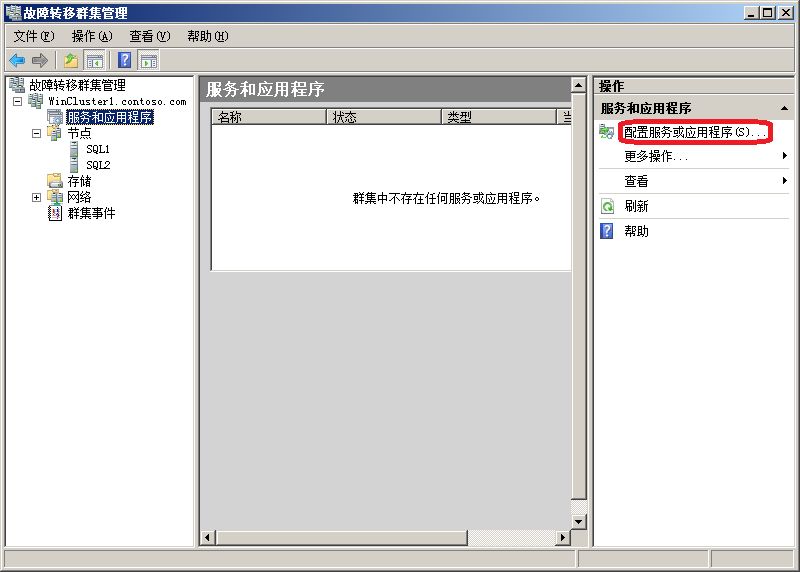

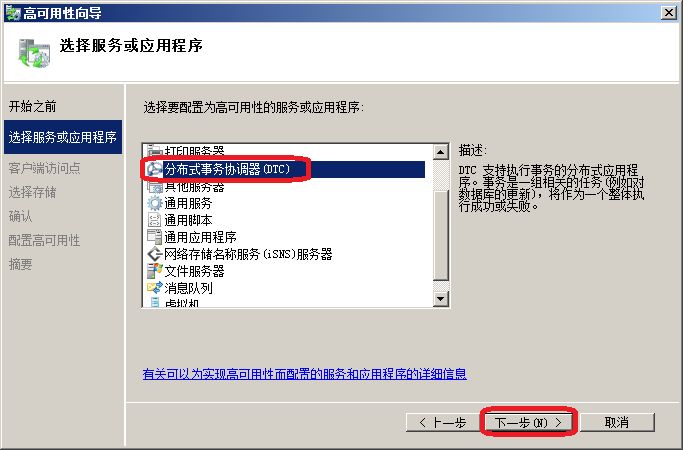
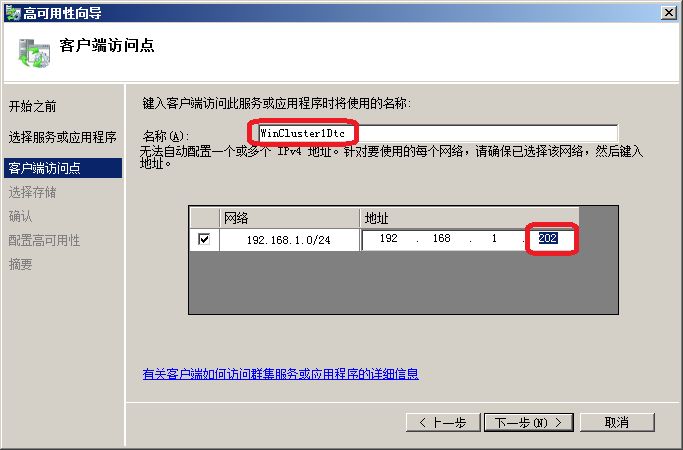
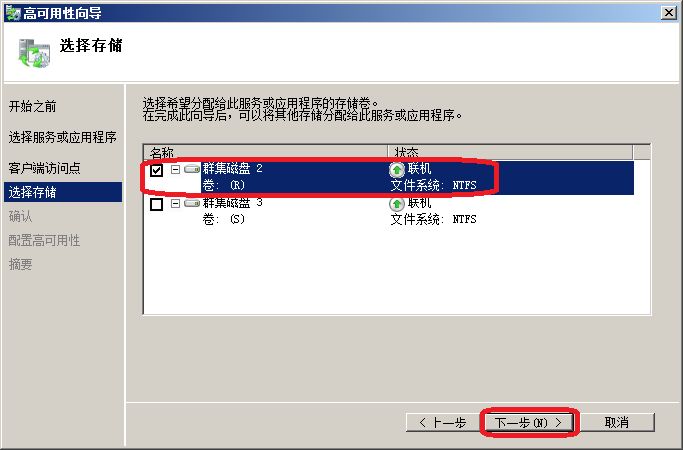
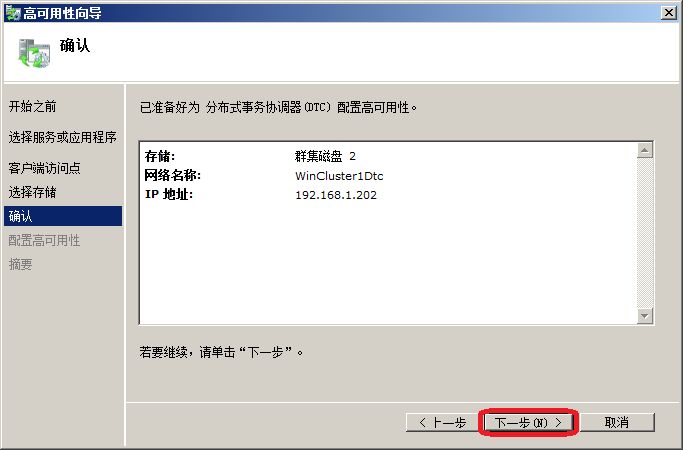
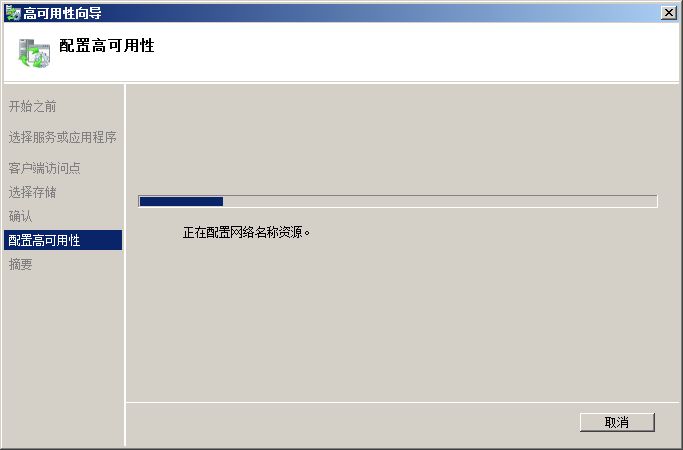
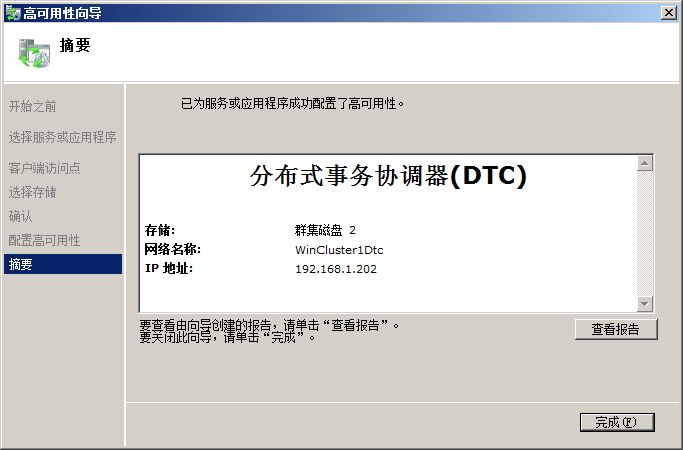
終了すると、左のブラウザーのボックスの "サービスとアプリケーション" の下に、追加のアプリケーション "WinCluster1DTC" が表示され、結果は以下のようになります。
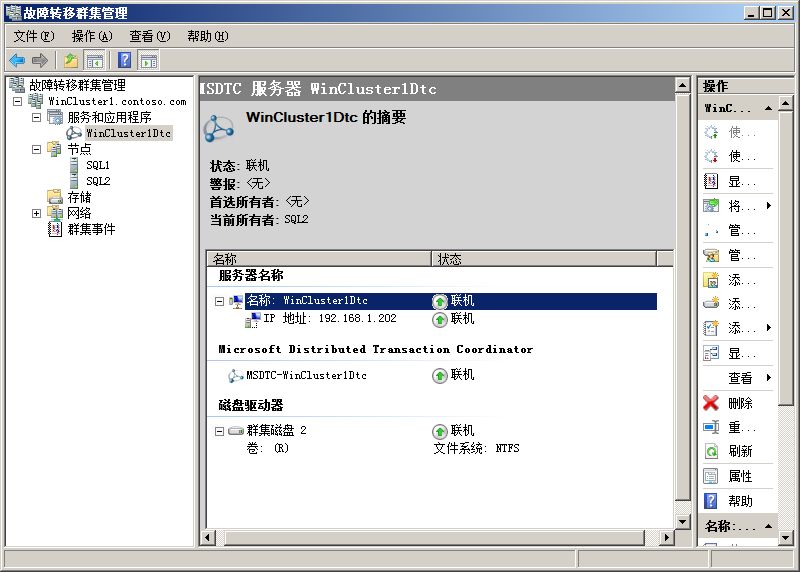
もう一度"Storage"を確認すると、アプリケーションが共有ディスクを占有していることがわかります。
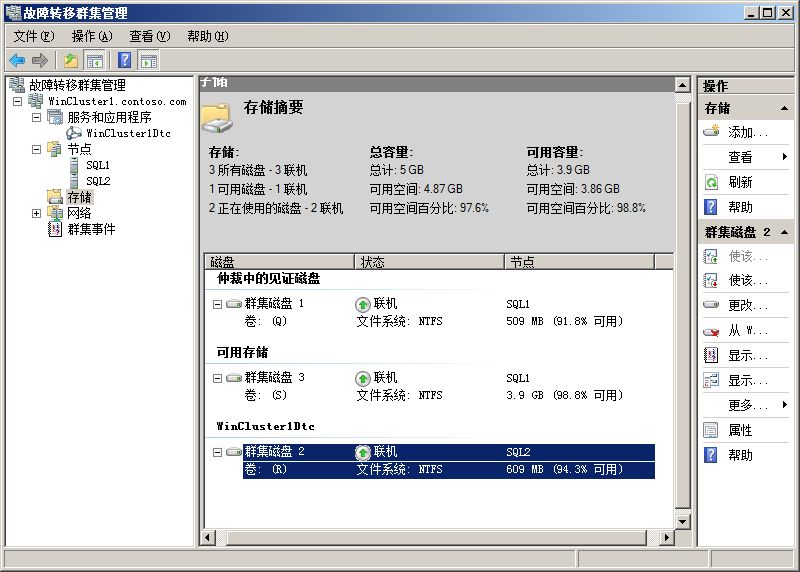
III. 最初のSQLノードのインストール
1. インストールウィザードの開始
マスターノード(現在のマスターサーバー)に移動し、インストールを開始します。
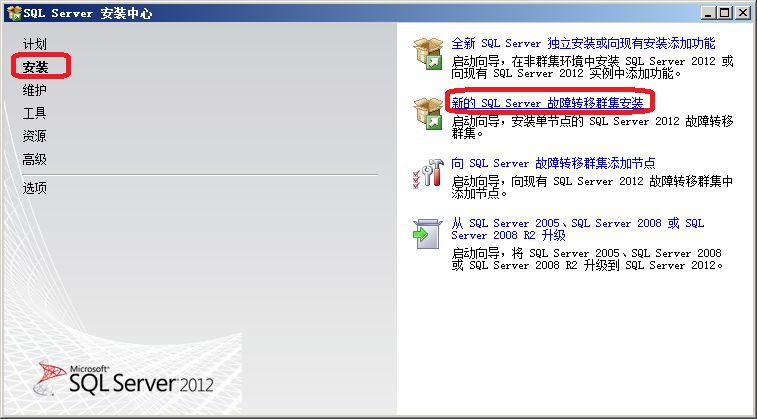
2. インストールの準備
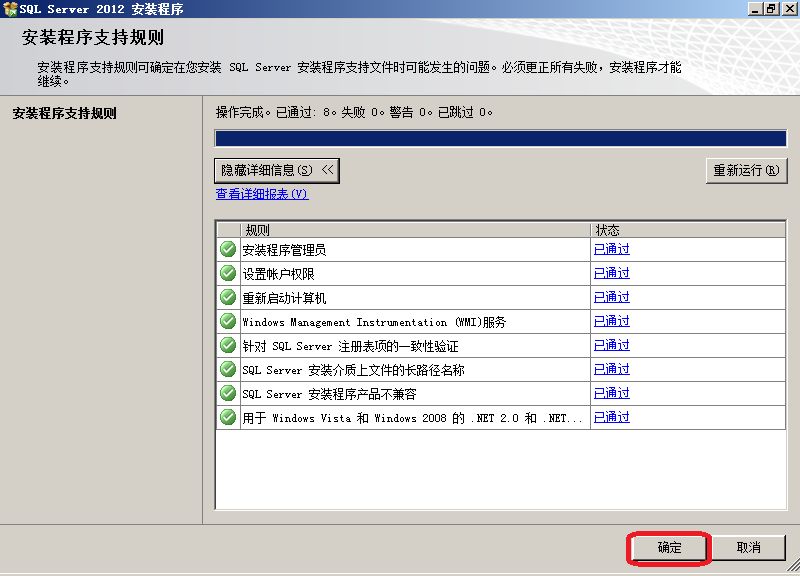
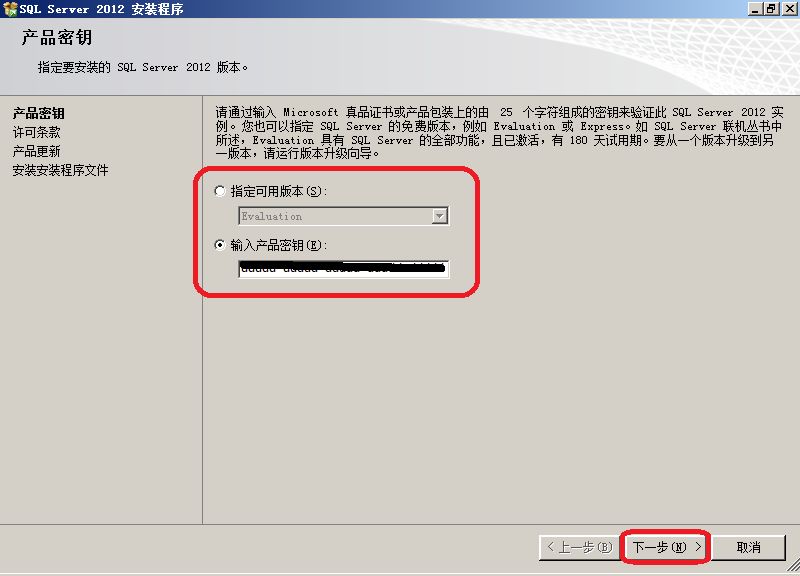
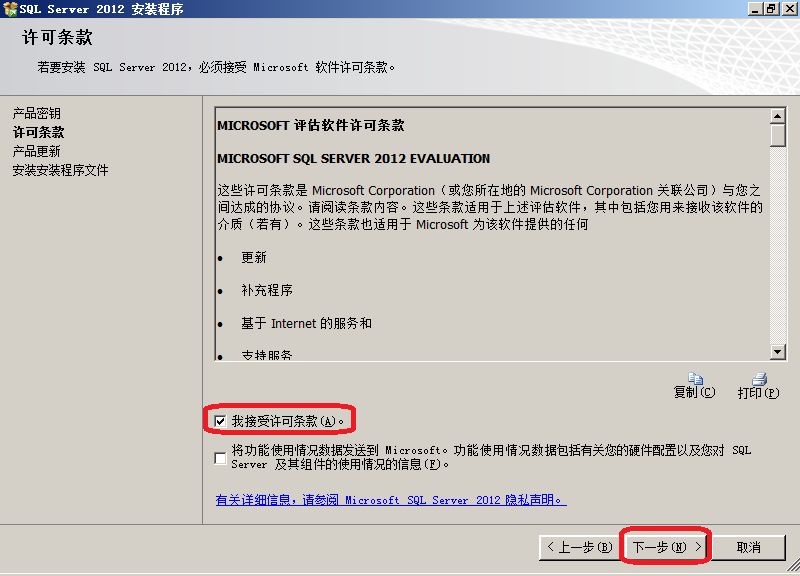
次に、インターネットに接続し、製品のアップデートをスキャンしますが、[スキャンをスキップ]をクリックします。
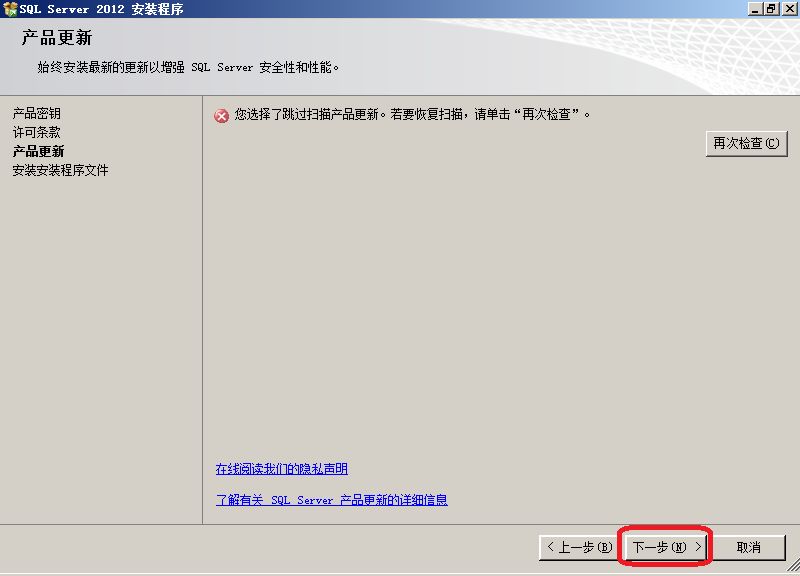
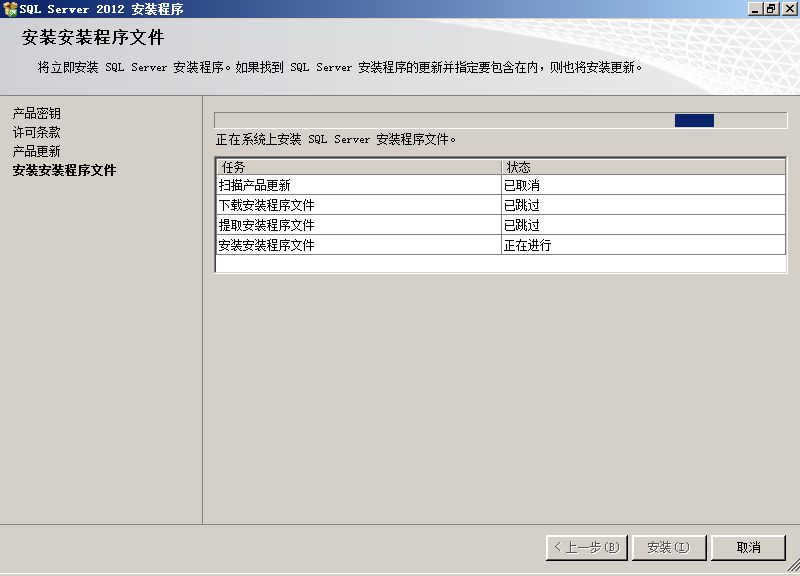
3. 基本構成
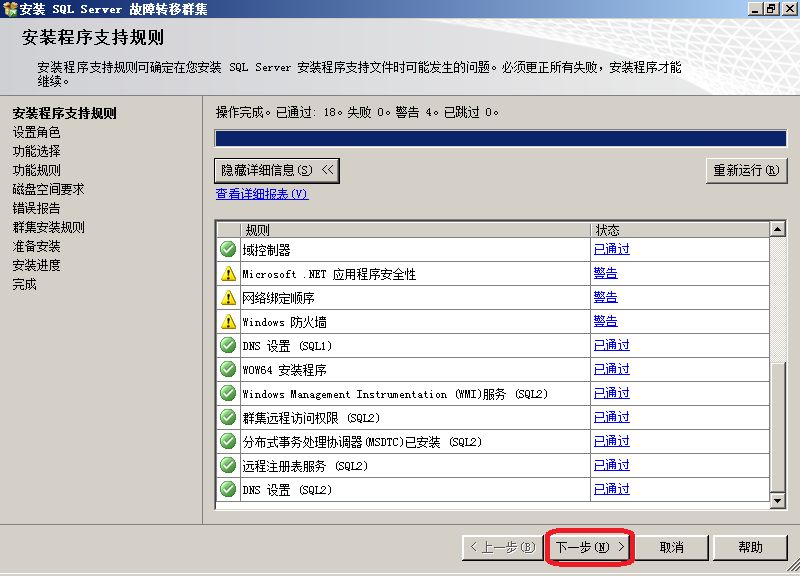
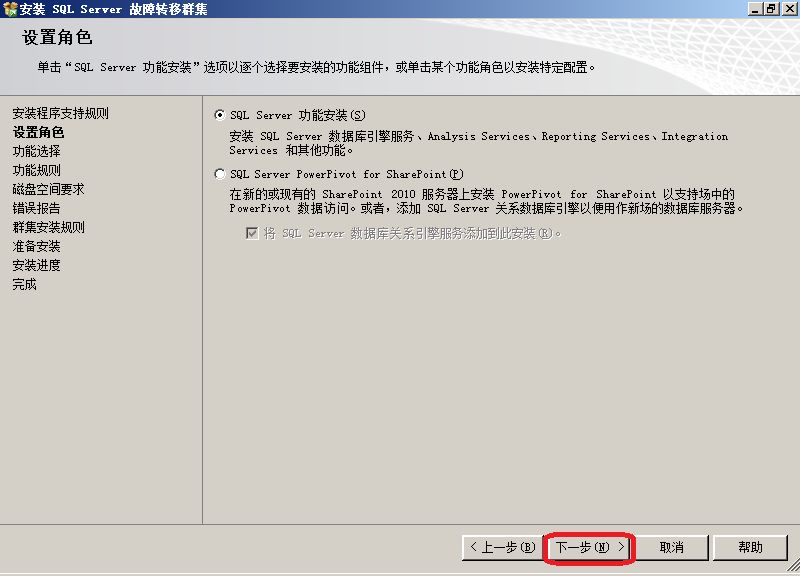
Feature Selectionダイアログで、Database Engine ServicesとAdministration Toolsのみをクラスターにインストールすることを推奨します。
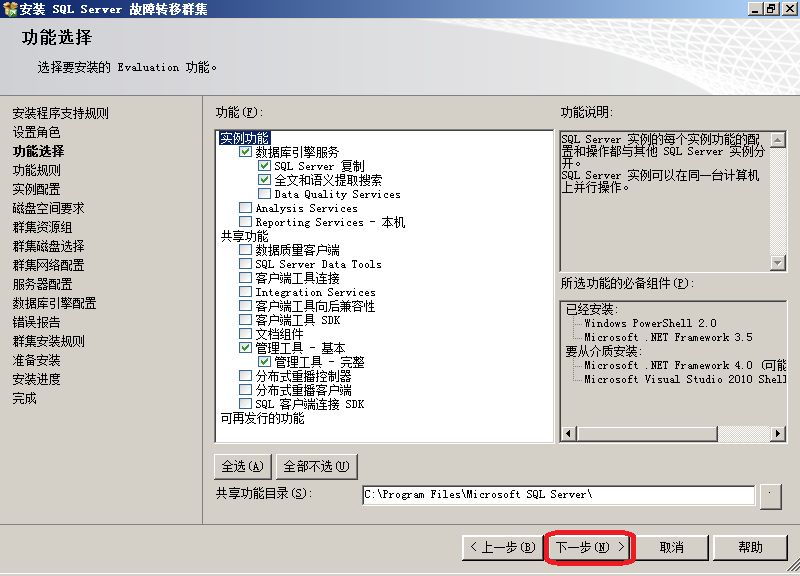
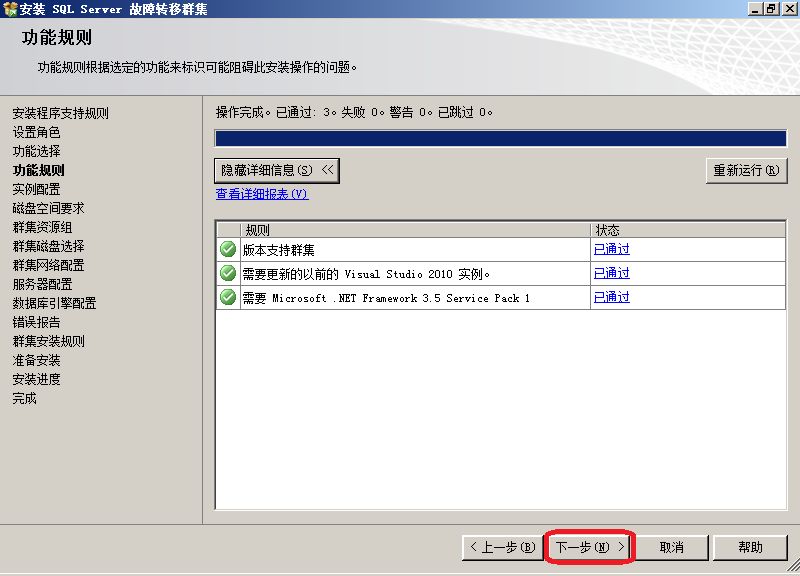
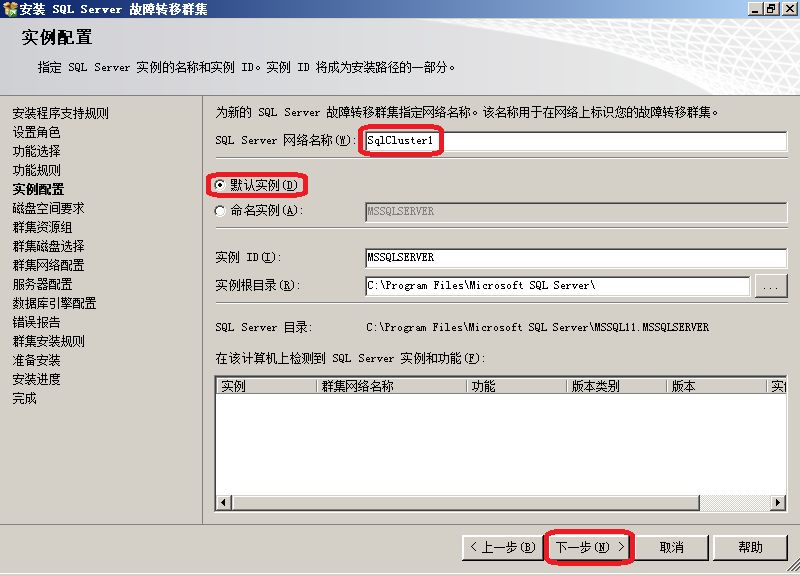
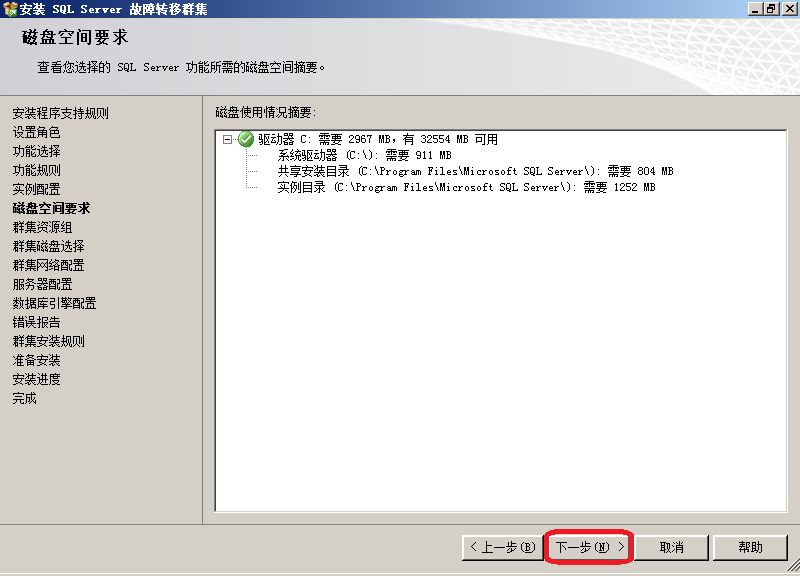
4. クラスター構成
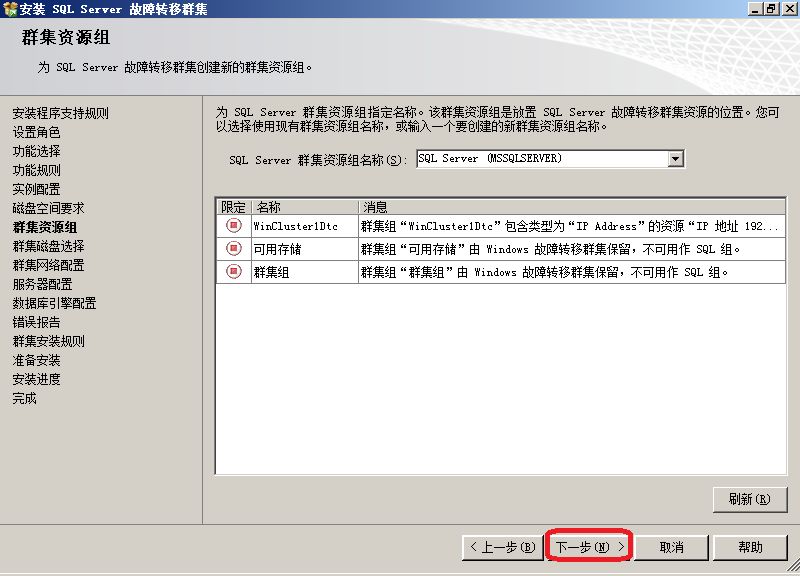
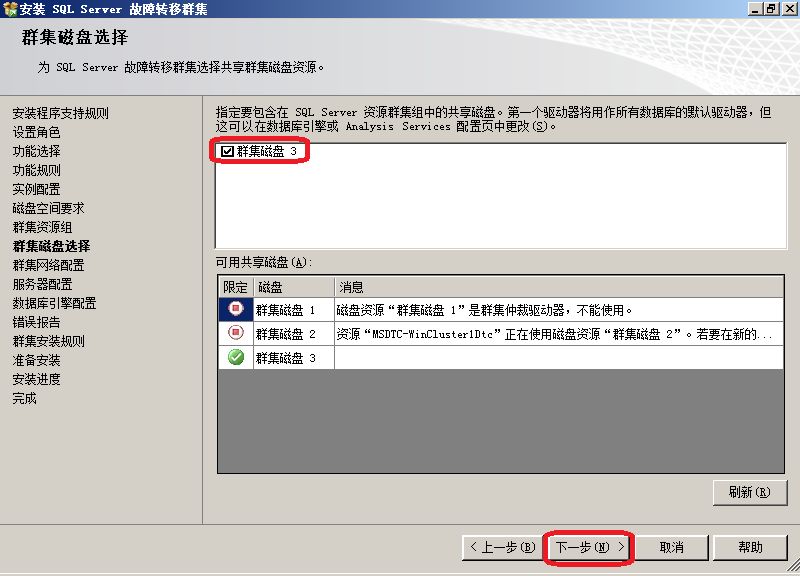
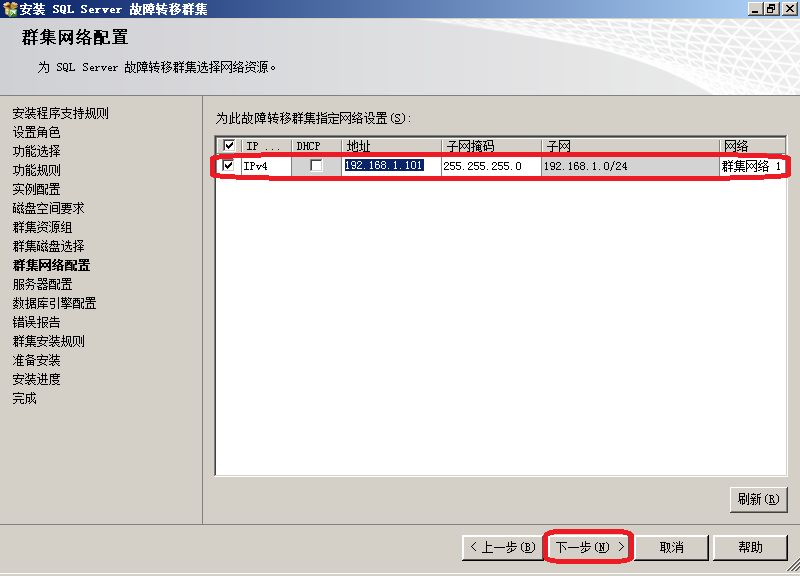
5. その他の構成
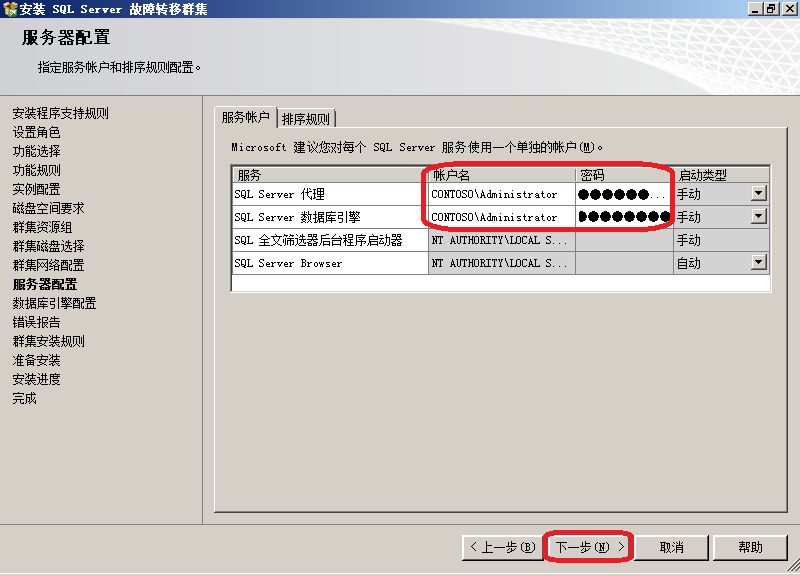
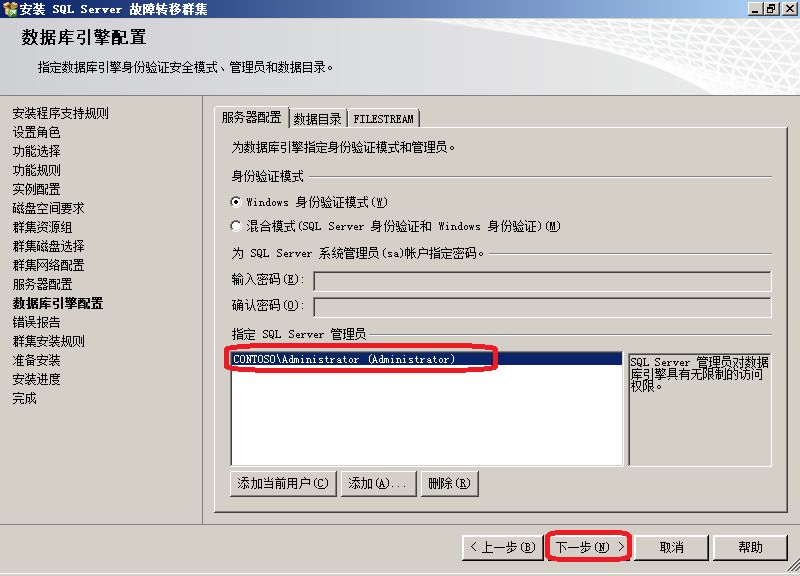
クラスタ上にインストールするため、データベースのデータファイルは以下のように共有ディスク(つまり、前回の設定「"Cluster Disk Selection"」で選択したディスク)に保存されます。
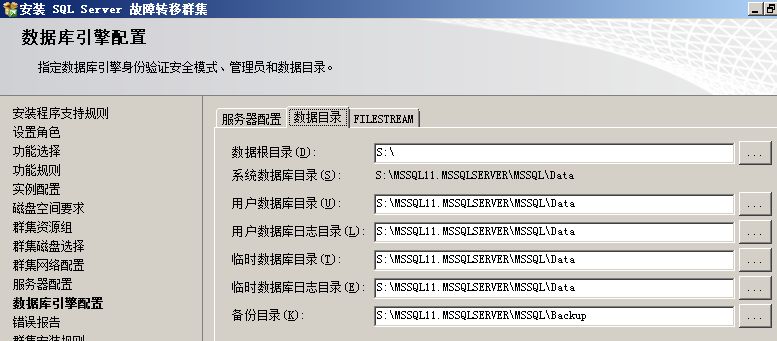
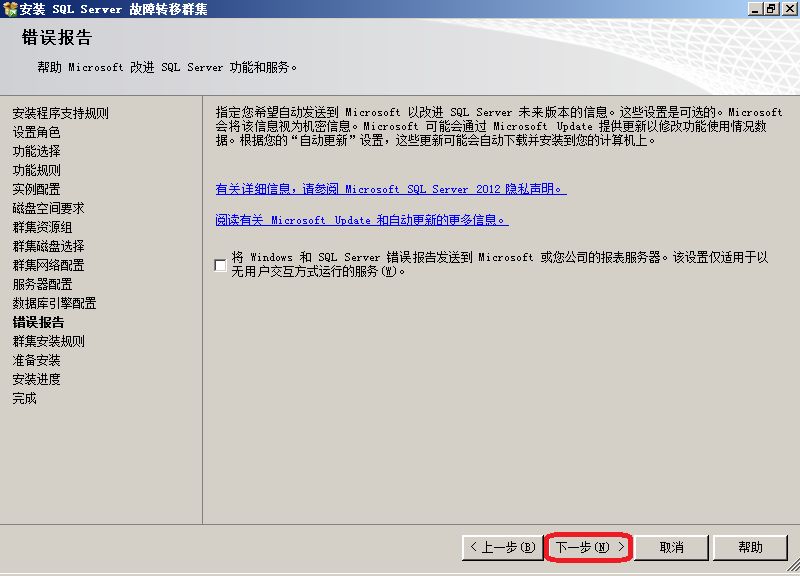
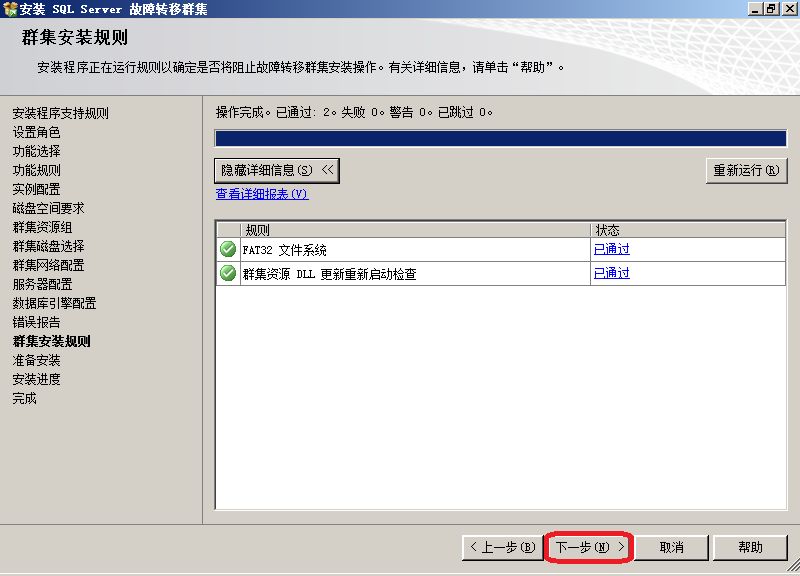
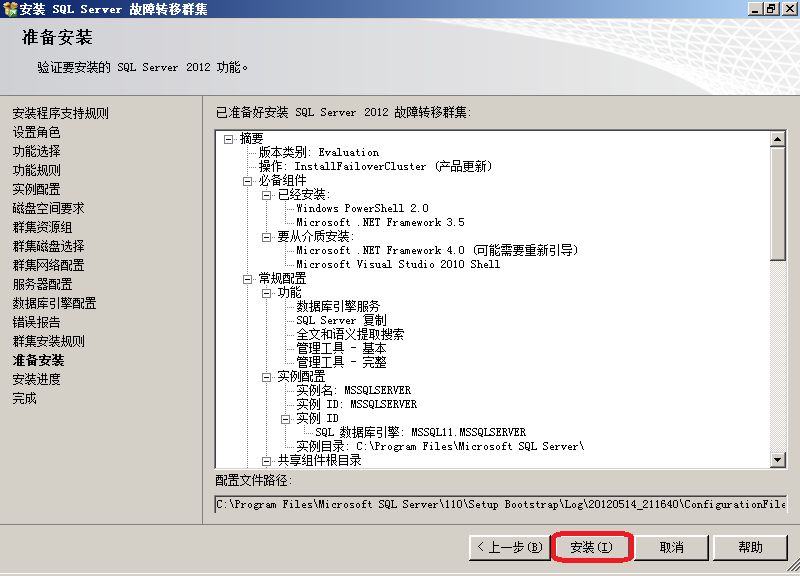
6. インストールを完了する
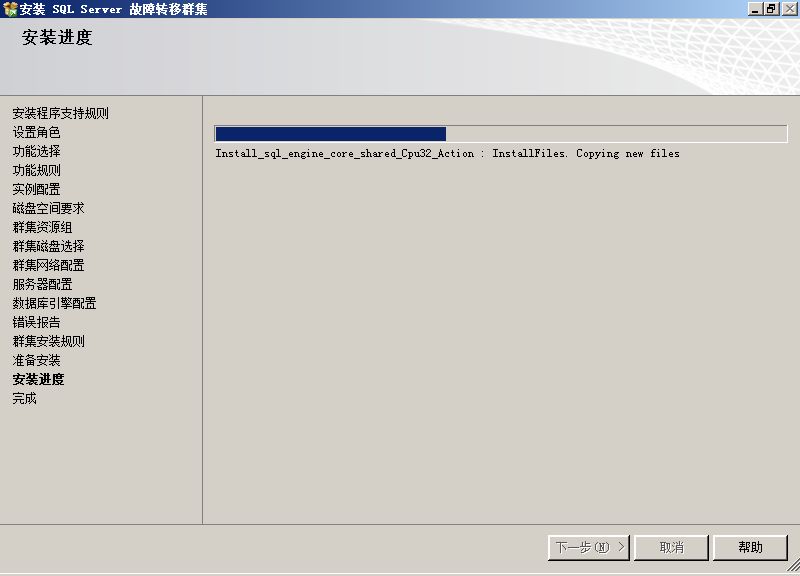


7. チェック
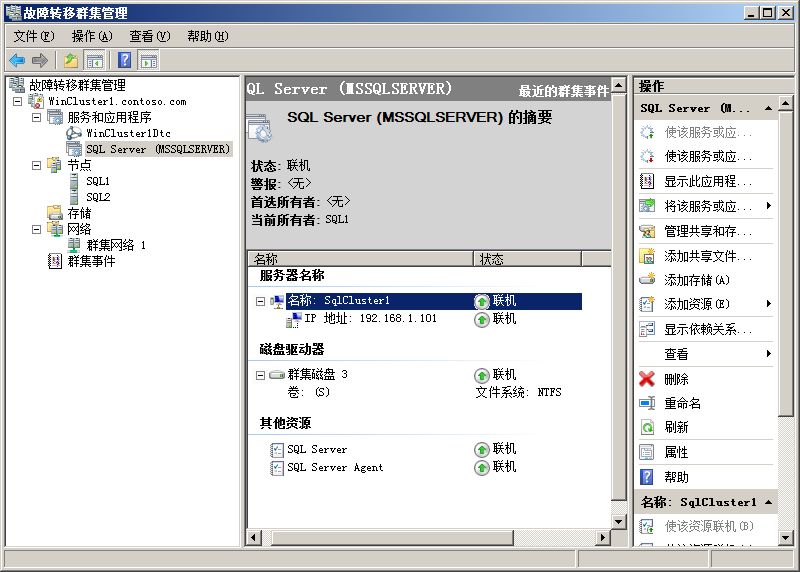
IV. 2番目のSQLノードのインストール
これまでの手順で、クラスタの最初のノードにSQL Serverエンジンがインストールされましたが、この時点ではまだフェイルオーバーは可能ではありません。この最初のノードにしかSQL Serverアプリケーションはインストールされていないため、他のノードに切り替えようとするとエラーが報告されます。

次に、2番目のノードに移動して、以下の手順でSQL Serverクラスターを追加します。
1. インストールの準備
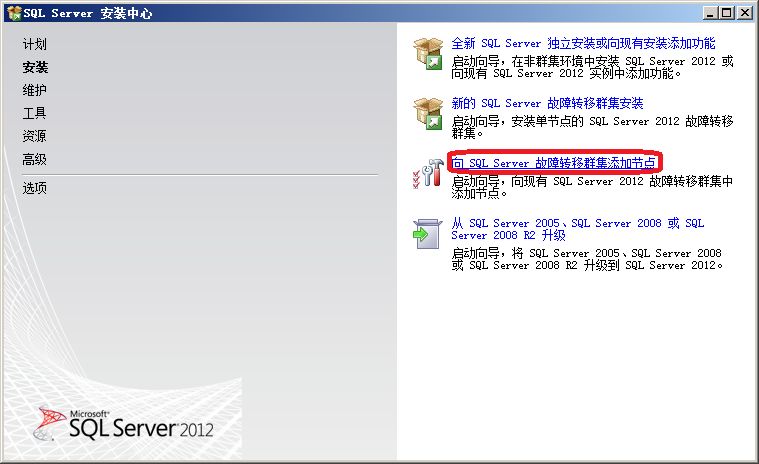
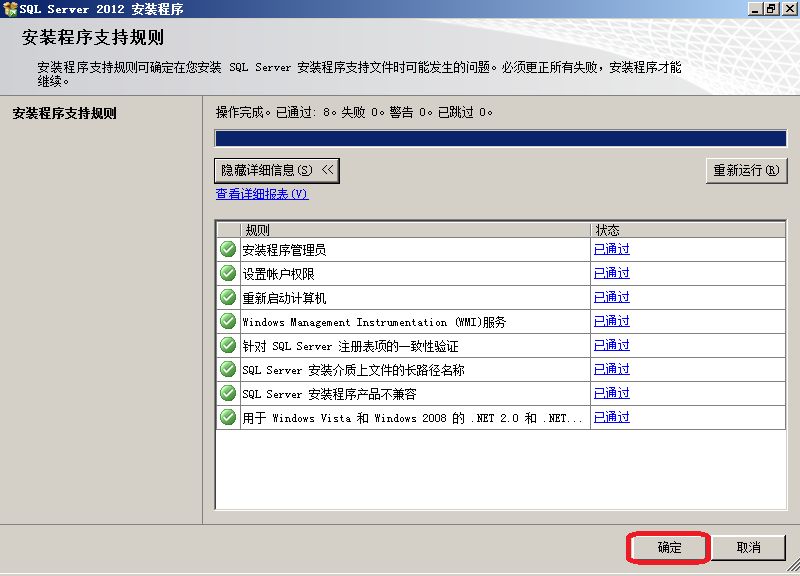
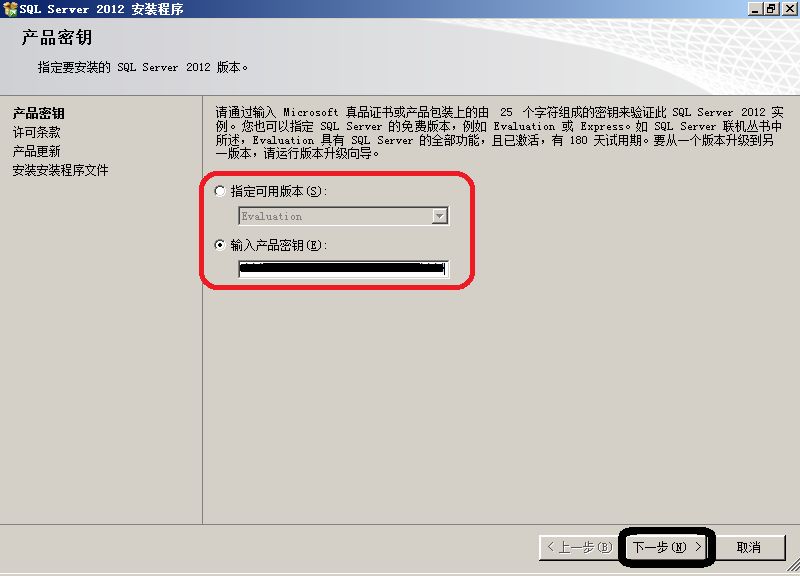
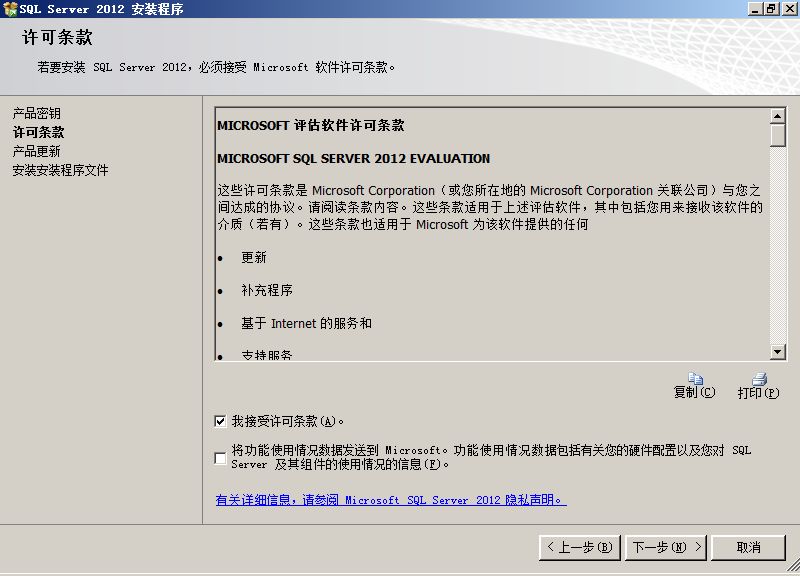
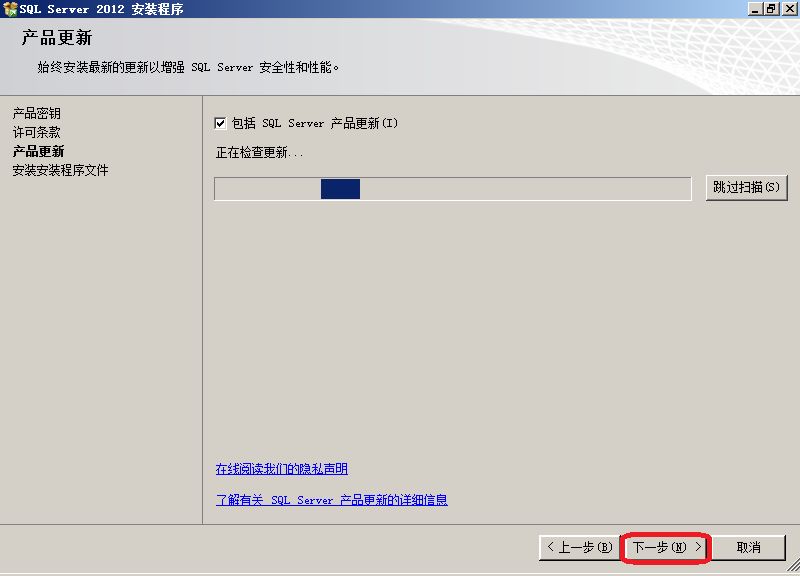
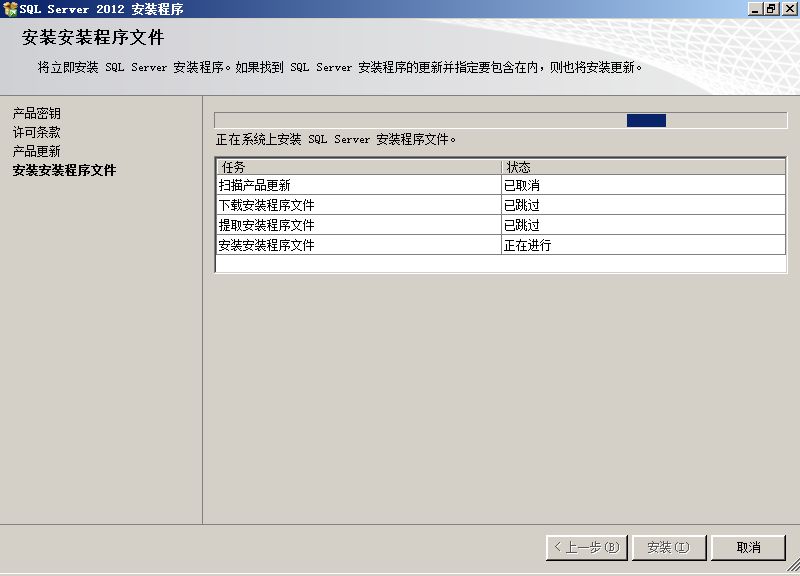
2. インストールプロセスの設定
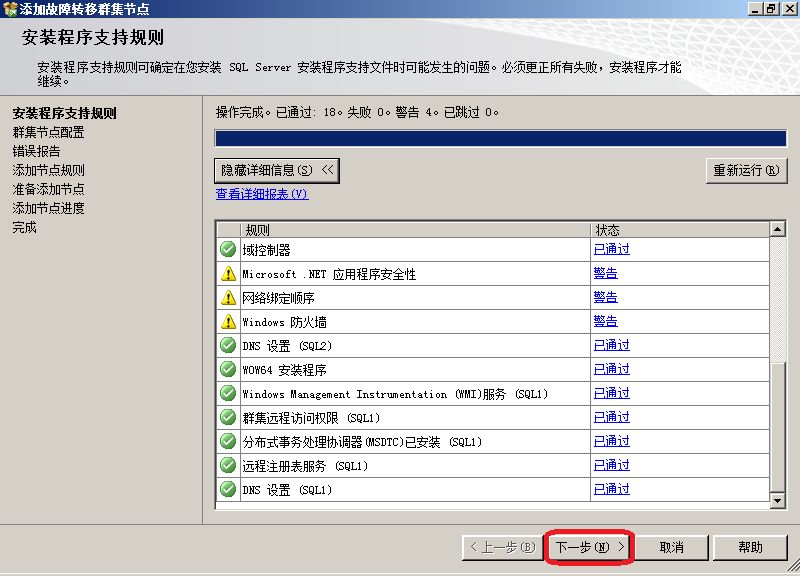
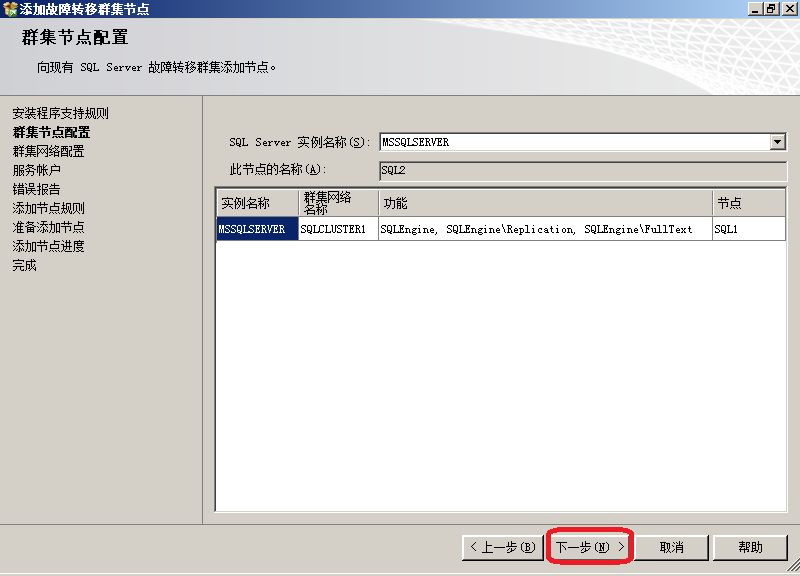
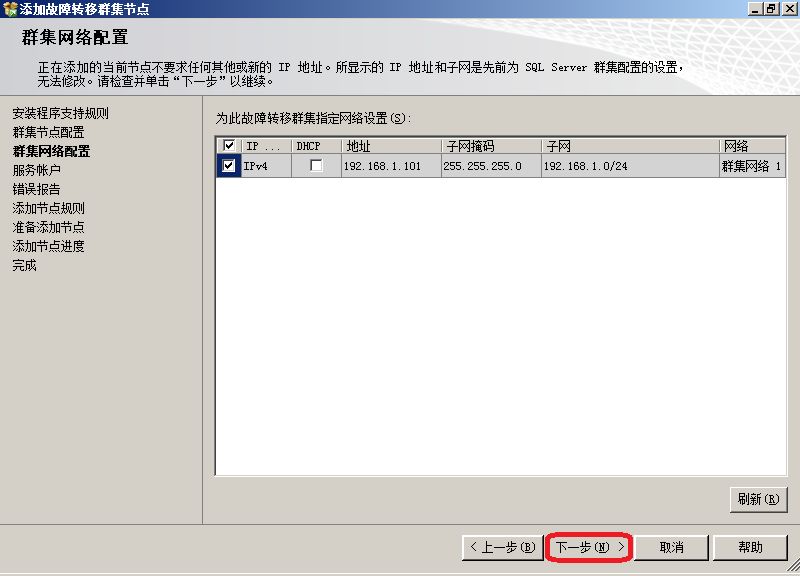
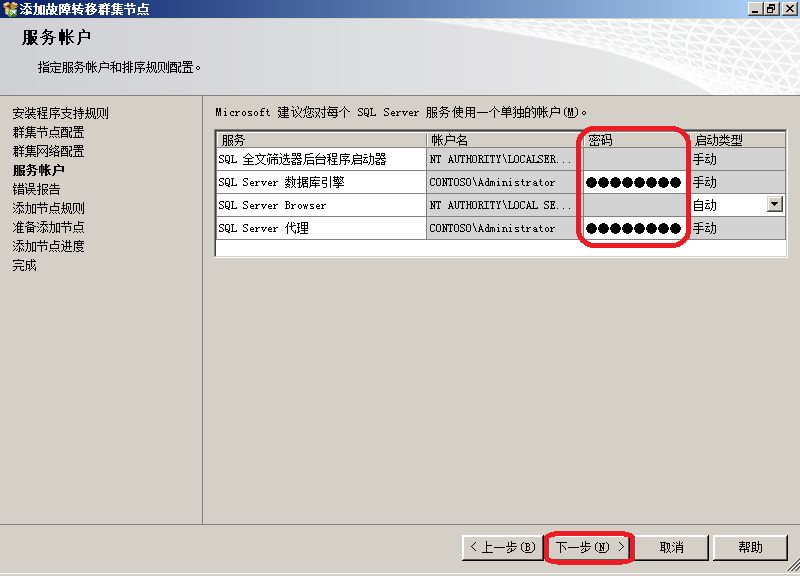
3. インストールを完了する
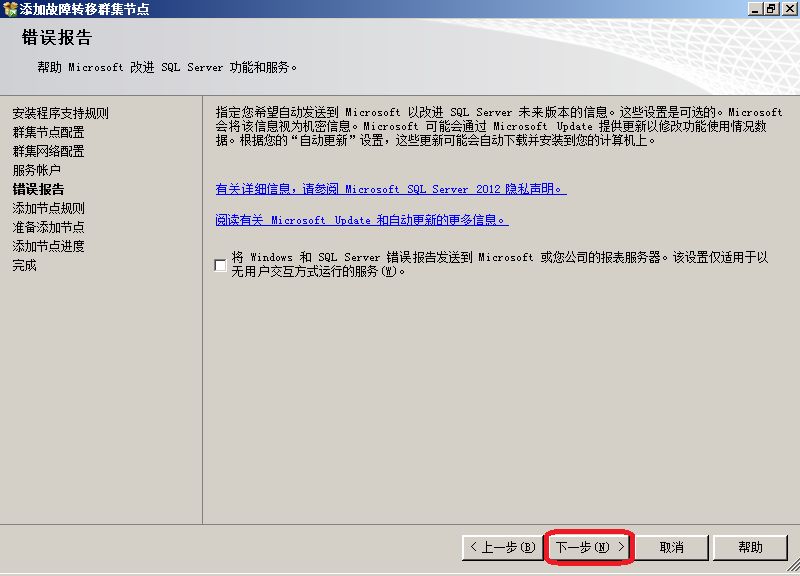
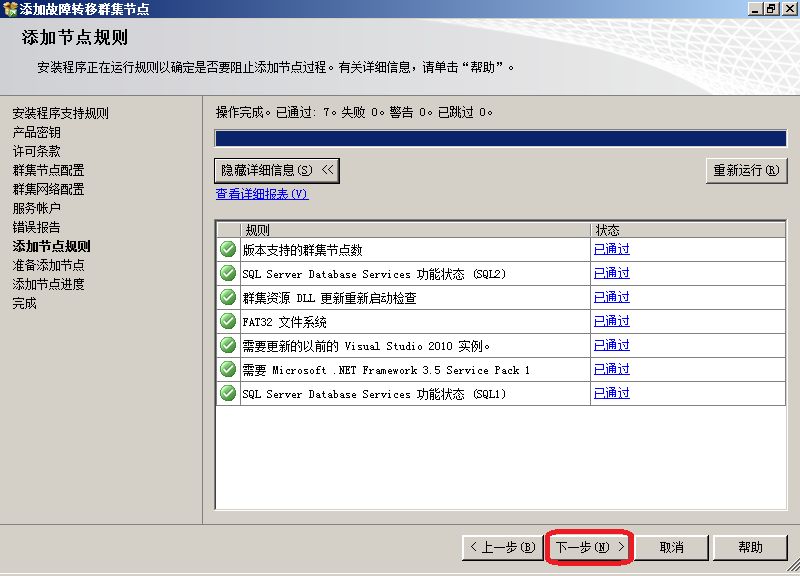
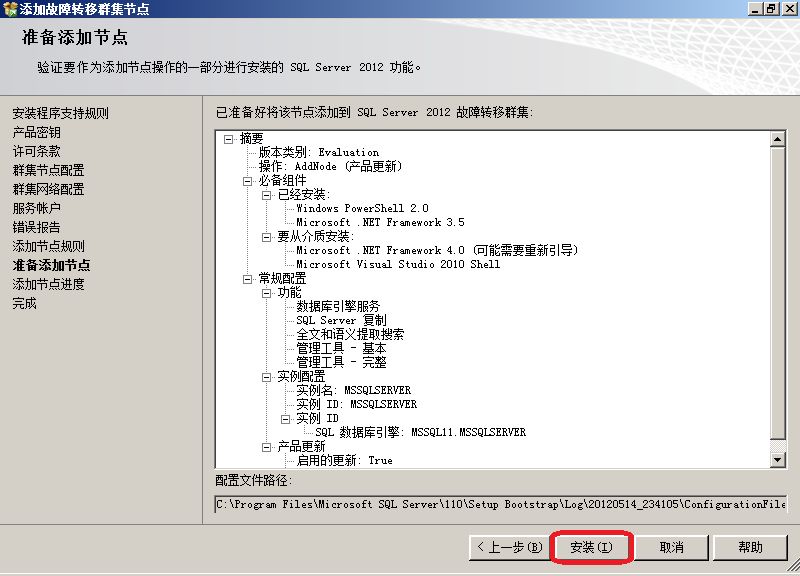
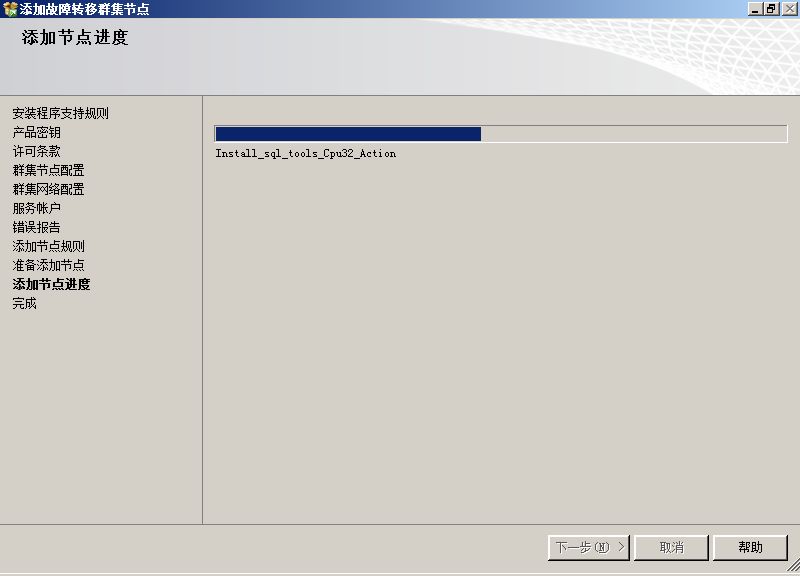

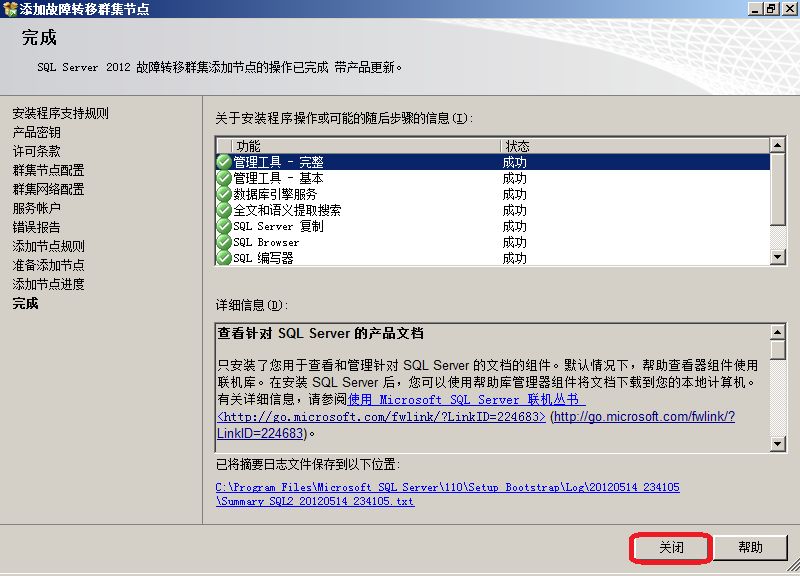
V. バリデーションとテスト
1. ドメインの仮想ネットワーク名
ドメインコントローラーDC1に移動し、"Active Directory Users and Computers"を開き、"Computers"コンテナに、3つのVNN(仮想ネットワーク名)が表示されていることを確認します。
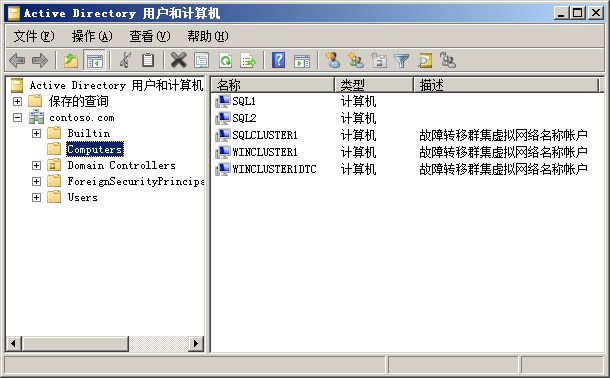
また、コマンドラインから3つのVNNにpingを打ってみてください。
2. ノードを切り替えてみる
任意のノードに移動し、「Failover Cluster Management」を開き、「このサービスまたはアプリケーションを別のノードに移動する」をクリックします。
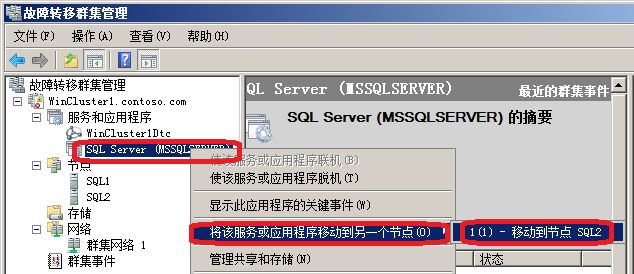
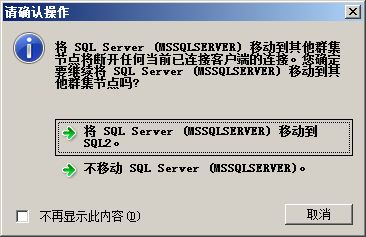
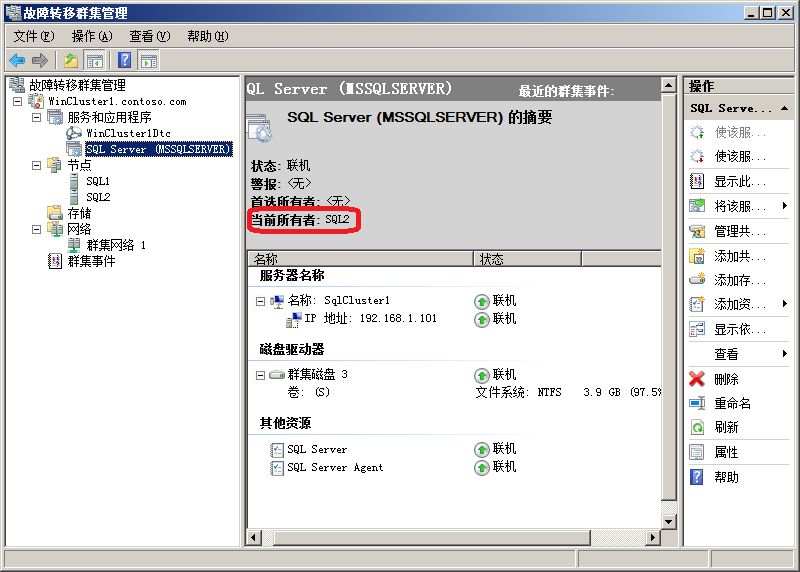
3. SQL Serverインスタンスを確認する
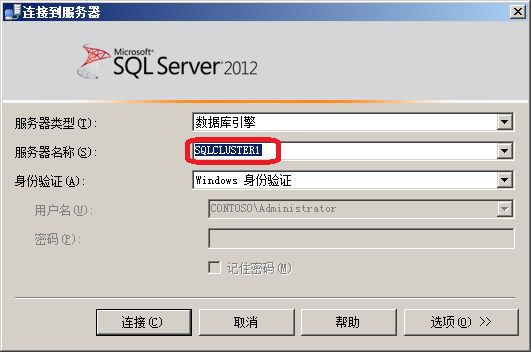
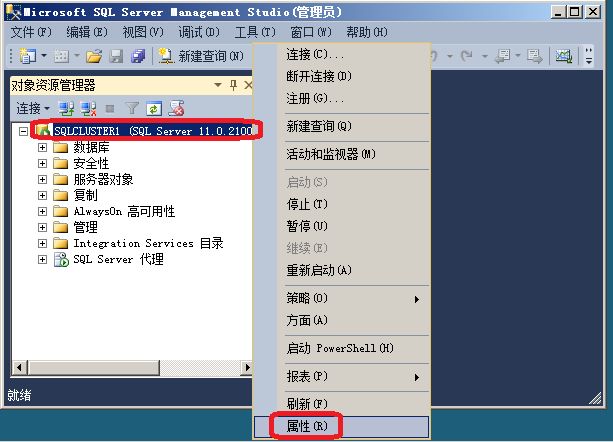
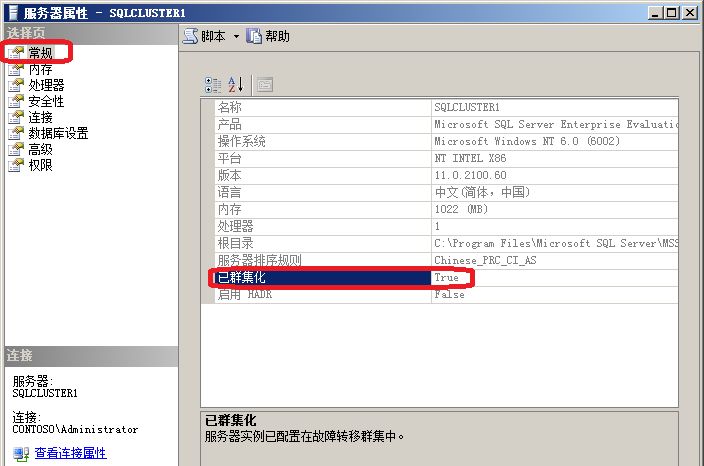
注:SQL Server 2008のクラスタをインストールする場合、上記の手順を参照することができます。
<テーブル LANネットワークの動作管理、コンピュータの情報漏洩防止制御、情報セキュリティ保護まで、ワンストップで提供できるダッシャー。 樹正ネットワーク管理システム( ダウンロード ) オンラインゲームの禁止、職場での株取引の禁止、P2Pソフトのダウンロードの禁止、オンラインビデオ視聴の禁止、LANによる他人のインターネット速度の制限などのほか、LANのIPとMACアドレスをバインドしてARP攻撃行為を防止するなど、オフィスコンピューター監視専用ソフト、LANネットワーク制御ソフトである。 ファイル共有管理ソフト「Dasher」( ダウンロード ) 共有ファイルの読み取りとコピーの禁止、共有ファイルのオープンとローカルへの保存、共有ファイルのドラッグ&ドロップの禁止、共有ファイルの変更と削除の禁止を実現し、サーバー共有ファイルのセキュリティを保護し、共有ファイルのアクセス権の踏み越えを防止する、共有フォルダアクセスログ専用ソフトとサーバー共有ファイルアクセス許可設定ソフトです。 ダッシャーエンタープライズ データ漏洩防止システム ( ダウンロード ) パソコンのファイル保護に特化したソフトウェアで、Uディスクのファイルコピー防止、USBポートの無効化はもちろん、メールの添付ファイルブロック、Netflixへのログインによるファイルアップロード禁止、FTPソフトによるファイル送信禁止、WeChatによるファイル送信禁止、QQによるファイル送信禁止など、様々な方法で漏えいを防止しています。 ダッシュボードのLANアクセス認証システム( ダウンロード ) LANへの外国人コンピュータのアクセス遮断、外国人によるインターネットアクセスの禁止、ユニット以外のコンピュータによるLAN共有ファイルへのアクセス禁止、LANコンピュータの隔離、IPとMACアドレスのバインド、IPアドレスの変更禁止などを効果的に行い、LANのセキュリティを保護するプロ向けのLANネットワークアクセス制御システムです。
関連
-
SQLServer 2008は、評価期間が終了したソリューションであることを確認しました。
-
SQL Server 2008のOrder byは、union句で直接利用できない
-
SQL Server 2008 R2のCPUとメモリ使用量の増加に対する2つの解決策
-
SQL SERVER 2008のデータベースログファイルの縮小方法
-
SQL server 2008で変更を保存できない場合の完璧な解決策(図解入り)
-
win2008 r2 install SQL SERVER 2008 R2 can't open port 1433 設定方法
-
Sql Server 2008インストールグラフィックチュートリアル
-
Javaファイルの操作のオブジェクトは、いくつかのメソッドが一般的に使用される(推奨)ファイル
-
SQL 2008のアンインストールに関する問題の解決策(コンピューターの再起動に失敗、SQLのアンインストーラーが見つからない)
-
SQL SERVER 2008 r2 のデータ圧縮の2つの方法
最新
-
nginxです。[emerg] 0.0.0.0:80 への bind() に失敗しました (98: アドレスは既に使用中です)
-
htmlページでギリシャ文字を使うには
-
ピュアhtml+cssでの要素読み込み効果
-
純粋なhtml + cssで五輪を実現するサンプルコード
-
ナビゲーションバー・ドロップダウンメニューのHTML+CSSサンプルコード
-
タイピング効果を実現するピュアhtml+css
-
htmlの選択ボックスのプレースホルダー作成に関する質問
-
html css3 伸縮しない 画像表示効果
-
トップナビゲーションバーメニュー作成用HTML+CSS
-
html+css 実装 サイバーパンク風ボタン
おすすめ
-
SQLServerの共通関数の概要説明
-
SQL Server 2008 データベース分散クエリの知識
-
SQLServer 2008 データ挿入・更新用ストアドプロシージャ
-
SQL server 2008のログイン認証方式を変更する方法
-
SQL Server 2008 ExpressおよびManagement Studio Expressのダウンロード、インストール、構成に関するチュートリアル
-
sqlserver2008 初回ログイン失敗の問題と解決策
-
解決 SQL Server 2008は、". "ローカルローカル接続データベースを使用することはできません問題
-
sql server 2008データベース移行の2つの方法
-
Sql Server 2008R2アップグレード Sql Server 2012グラフィックチュートリアル
-
SQL Server 2008データベースの定期的な自動バックアップを設定する方法